Windows 7에서 홈 그룹을 숨기고 비활성화하는 방법
잡집 / / February 16, 2022
홈그룹 는 다음을 수행할 수 있는 Windows 7의 기능입니다. 쉽게 파일 공유, 동일한 네트워크 및 지정된 그룹에 연결된 컴퓨터 간의 폴더 및 장치. 그러나 문제는 실제로 사용하고 있는지 여부입니다. 또는 새 네트워크에 연결할 때마다 이러한 옵션이 표시된다는 사실에 정말 짜증이 납니다. 당신은?
또한 사용하지 않거나 가까운 장래에 사용하지 않을 예정인 경우 홈그룹 옵션은 일부로 낭비가 될 수 있습니다. 탐색기 탐색 창. 그렇다면 일시적으로 기능을 제거하고 비활성화하는 방법을 살펴보겠습니다.
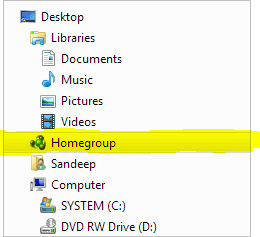
홈 그룹 설정을 비활성화하고 숨기는 단계
이 프로세스에는 두 단계가 있습니다. 먼저 홈 그룹 설정을 변경해야 합니다. 그런 다음 관련 시스템 서비스도 비활성화해야 합니다.
1 단계: Windows로 이동 제어판 -> 네트워크 및 공유 센터. 가장 쉬운 작업은 시작 메뉴를 사용하는 것입니다.
2 단계: 아래쪽 왼쪽 창에 몇 가지 옵션이 표시됩니다. 에 대한 링크를 클릭하십시오. 홈그룹.
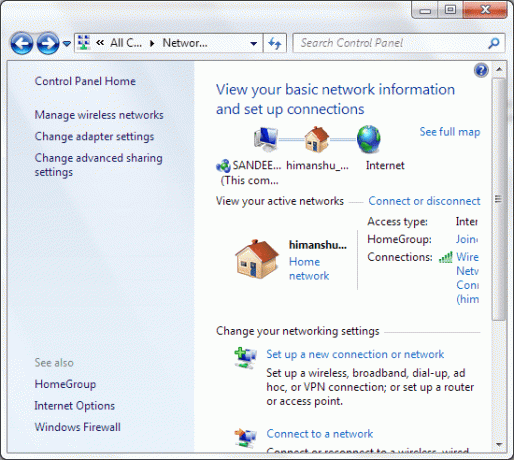
3단계: 홈 그룹 설정 창이 나타납니다. 클릭 홈 그룹 나가기 이 기능을 비활성화하려면.
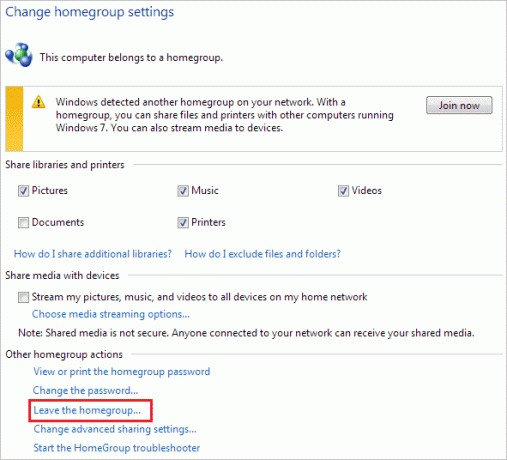
다시 클릭 홈 그룹 나가기 옵션을 선택하고 설정이 적용되도록 잠시 기다립니다.
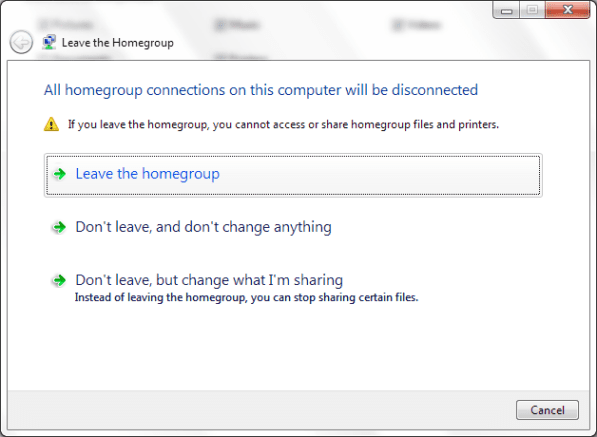
이렇게 하면 네트워크에 연결된 다른 컴퓨터와 파일, 폴더 및 장치를 더 이상 공유할 수 없습니다.
프로세스의 다음 부분은 홈 그룹 서비스를 비활성화하여 옵션이 탐색 창에서 사라지고 이러한 그룹을 생성하라는 팝업이 표시되지 않도록 하는 것입니다.
4단계: 실행 대화 상자(승리 키 + R) 및 명령 입력 서비스.msc.
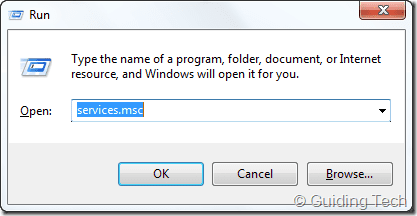
5단계: 두 개의 HomeGroup 서비스를 찾을 때까지 아래로 스크롤하십시오. 경청자 그리고 공급자.
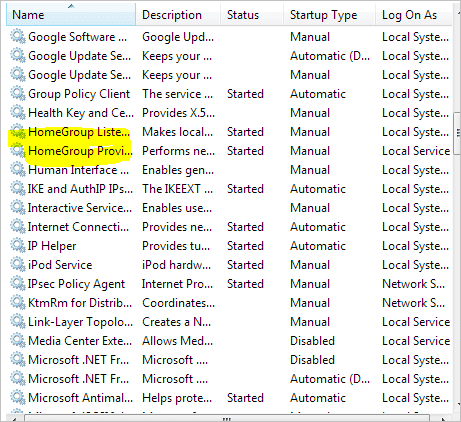
6단계: 각각을 더블 클릭하여 엽니다. 일반 탭을 강조 표시된 상태로 유지하고 메뉴에서 비활성화를 선택합니다. 스트럿업 타입 메뉴. 클릭 적용하다 그리고 확인.
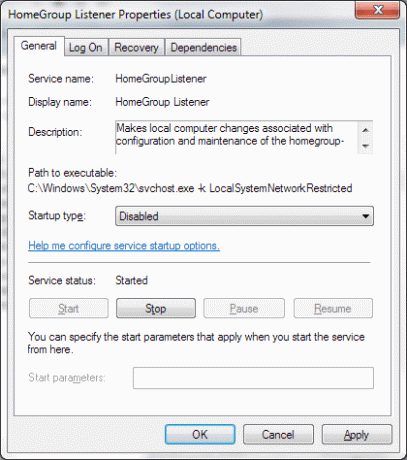
이렇게 하면 모든 홈 그룹 서비스가 비활성화되고 컴퓨터를 다시 시작하면 탐색 창 옵션이 더 이상 나타나지 않습니다. 이전 설정으로 되돌리려면 서비스를 수동으로 시작하고 동일한 제어판 위치로 이동하여 새 그룹을 만들 수 있습니다.
멋진 팁: 가끔 네트워크 연결에 실패하거나 와이파이 연결 홈 그룹 서비스를 비활성화할 수 있습니다. 예상보다 자주 작동합니다.
결론
홈 그룹 기능은 단일 네트워크에서 여러 대의 컴퓨터를 사용할 계획이고 리소스 사용을 최적화하려는 경우(공간, 프로그램 및 장치 측면에서) 좋은 기능입니다. 그리고 필요하지 않은 경우 방금 제안한 작업을 수행할 수 있습니다.
다른 그러한 트릭을 알고 있습니까? 의견 섹션에서 알려주십시오.
2022년 2월 3일 최종 업데이트
위의 기사에는 Guiding Tech를 지원하는 제휴사 링크가 포함될 수 있습니다. 그러나 편집 무결성에는 영향을 미치지 않습니다. 내용은 편향되지 않고 정통합니다.


